Photoshop图片处理教学3日案例
- 格式:doc
- 大小:6.34 MB
- 文档页数:52

ps实战案例PS实战案例。
在日常生活中,我们经常会接触到各种各样的图片,而Photoshop(简称PS)作为一款专业的图像处理软件,可以帮助我们对图片进行各种处理和编辑。
今天,我将和大家分享一些实战案例,希望能够帮助大家更好地使用PS,提升图片处理的技巧和效果。
首先,让我们来看一个常见的实战案例,图片修复。
在我们使用相机拍摄照片时,经常会出现一些意外的情况,比如照片中出现了一些不想要的物体或者瑕疵。
这时,我们可以通过PS的修复工具,如修复画笔和内容识别工具,来对照片进行修复,去除不需要的物体或瑕疵,使照片看起来更加干净和完美。
其次,让我们来谈一谈色彩调整。
色彩是照片中非常重要的一个因素,它直接影响着照片的整体氛围和效果。
在PS中,我们可以通过色彩平衡、曲线和色阶等工具,对照片的色彩进行精细的调整,使其更加鲜艳或柔和,更符合我们的审美需求。
另外,PS还可以帮助我们进行创意合成。
比如,我们可以将多张照片进行合成,创造出全新的视效,或者将照片与文字、图形等元素进行组合,制作出独特的海报或广告。
在这个过程中,我们可以运用PS的图层、蒙版和滤镜等功能,发挥想象力,创造出各种有趣的作品。
此外,PS还可以用于照片的美化和人物的修饰。
通过PS的磨皮、美白、亮眼等功能,我们可以对人物照片进行美化,使肤色更加细腻,眼睛更加明亮。
同时,我们还可以通过液化工具对人物的五官进行微调,让他们看起来更加精致和立体。
最后,让我们来谈一谈PS的批处理功能。
在处理大量照片时,我们可以利用PS的批处理功能,对照片进行统一的调整和处理,提高工作效率。
比如,我们可以批量调整照片的尺寸、色彩和格式,使它们更加符合我们的需求。
总的来说,PS作为一款强大的图像处理软件,可以帮助我们实现各种各样的图片处理需求。
通过上面的实战案例,相信大家对PS的功能和应用有了更深入的了解,希望大家能够在日常生活和工作中,更加熟练地运用PS,创造出更多优秀的作品。

ps实战案例PS实战案例。
在日常生活中,我们经常会接触到各种各样的图片,而Photoshop(简称PS)作为一款专业的图片处理软件,被广泛应用于各行各业。
今天,我们将通过一些实战案例来展示PS的强大功能和应用技巧。
首先,让我们来看一个简单的实例,如何利用PS将一张普通的照片制作成一张令人惊艳的海报。
首先,我们需要选择一张高清晰度的照片作为海报的背景图,然后利用PS中的调色功能,对照片进行色彩和光影的调整,使其更加饱满生动。
接下来,我们可以添加一些文字和图案,通过PS中丰富的字体和形状工具,制作出独具特色的海报效果。
最后,再利用PS中的滤镜和特效功能,为海报增添一些个性化的元素,使其更加吸引人眼球。
其次,让我们来看一个更加复杂的实例,如何利用PS进行人像美化。
在这个案例中,我们需要先对人像照片进行基本的修饰,如去除瑕疵、调整肤色和美白牙齿等。
然后,利用PS中的修饰工具,对眼睛、眉毛、嘴唇等进行微调,使其更加立体和生动。
接着,可以利用PS中的滤镜和特效功能,为人像照片增添一些艺术效果,如模糊背景、添加光影等,使其更加有质感和层次感。
最后,再利用PS中的修饰工具,对整体照片进行细节调整,使其更加完美。
最后,让我们来看一个应用PS进行创意设计的案例,如何利用PS设计一张独特的名片。
首先,我们需要选择一张合适的背景图作为名片的底图,然后利用PS中的图层和蒙版功能,将文字和图片进行巧妙的组合,使其既有层次感又不失简洁。
接下来,可以利用PS中丰富的滤镜和特效功能,为名片增添一些个性化的元素,如纹理、光影等,使其更加独特。
最后,再利用PS中的输出功能,将设计好的名片保存为高清晰度的图片文件,以便进行打印和制作。
通过以上实战案例的介绍,我们不难发现,PS作为一款专业的图片处理软件,其功能之强大,应用之广泛,远非我们所能想象。
只要我们掌握了一些基本的技巧和操作方法,就能够轻松应对各种各样的图片处理需求,实现惊艳效果。

《Photoshop图像处理》教案一、教学目标1.掌握利用photoshop的图像处理功能2.学会在学习中领悟制作过程和方法3.品格教育、肖像权教育二、学情分析大部分学生对图形、图像的基本知识了解不多,对他们来说,这部分知识几乎是全新的。
教学中,我将重点放在引导学生学习photoshop工具、积累图像处理方法和提高图像处理技能上。
三、重点难点分析1.重点●套索工具、图章工具、模糊工具的使用●图像处理方法2.难点●图像处理方法和技能的综合运用四、教学方法演示法、任务驱动法五、教学时间2课时六、教学过程1.明确任务换脸技术。
把右图的男孩脸换成女孩的脸。
2.方法分析(1)素材分析这两张图象的颜色是否相同并不重要,但光线角度最好一致,因为调整颜色相对来说比较好调,而调整光线就不是很容易了。
3.工具介绍●图章工具【仿制图章工具】具有克隆图像的功能。
配合Alt键选取图像源;松开Alt键,拖动鼠标在图像的任意位置开始复制。
【图案图章工具】使用时首先要定义图案(用“编辑|定义图案”定义图案),或选用已有的图案,使用方法同仿制图章工具。
●套索工具【套索工具】可以用鼠标在图像中徒手描绘,制作出轮廓随意的选区。
通常用它来勾勒一些形状不规则的图像边缘。
【磁性套索工具】是一种具有自动识别图像边缘功能的套索工具。
当鼠标移动回起点时,光标的右下脚会出现一个小圆圈,表示选择区域已经封闭,最后在这里点击鼠标即可完成操作。
●模糊工具一种通过笔刷绘制,使图像局部变得模糊的工具。
4.学生练习1)学生从教师机上获取练习素材2)学生根据所给指示进行练习3)教师根据学生情况进行个别辅导4)学生提交练习作品5.课堂小结●作品展示与评价●学习方法小结换脸技术逐步说明:1、看见预览图了吗,就是把右图的男孩脸换成女孩的脸。
现在我们来具体制作这个效果。
2、单击菜单“文件>打开”打开两张张图象,一张是只需要脸部的图象和一张被换的图象,如下图。
(注意一点:这两张图象的颜色是否相同并不重要,但光线角度最好一致,因为调整颜色相对来说比较好调,而调整光线就不是很容易了)3、,我们得先把女孩的脸给抠下来。

第一讲Photoshop基础知识【教学目的和要求:】➢软件的安装与认识,图像的基本知识,PS应用领域,基本功能【教学重,难点:】➢PS界面构成,名词的含义,颜色模式,分辨率【教学时数:】➢3学时【教学内容:】➢什么是PhotoShop?➢PhotoShop的安装与演示➢演示大量制作成功的实例➢工作界面介绍➢文件标题栏说明:➢位图图像和矢量图形:➢图片文件格式:➢什么是PhotoShop?Photo Shop 中文意思“照片商店”,是一个可以处理平面图形的软件。
➢PhotoShop的安装与演示➢演示大量制作成功的实例实例演示1、自己绘图2、制作文字特效3、图片修复4、图片合成➢工作界面介绍标题栏、菜单栏、选项工具栏、工具箱、控制面板、工作区、状态栏等组成。
➢文件标题栏说明:从前到后:文件名@缩放比%(颜色模式)(如:RGB)PhotoShop默认的图形文件扩展名是:PSD➢位图图像和矢量图形:计算机图形分为两大类:位图图像和矢量图形。
位图图像也叫作栅格图像,Photoshop以及其它的图像编辑软件一般都使用位图图像。
位图图像是用小方形网格(位图或栅格),即人所共知的像素来代表图像,每个像素都被分配一个特定位置和颜色值。
位图图像与分辨率有关,在单位面积的画面上包含有固定数量的像素,来代表图像的数据。
矢量图形,是由叫矢量的数学对象的定义的直线和曲线组成的。
如:CorelDraw、CAD 之类的绘图都是作矢量图形。
分辨率:即图像每单位打印或显示长度的像素数目,通常用像素/英寸(dpi)表示。
若在计算机或网络上使用,只需满足显示器的分辨率即可(72dpi);若用于印刷通常为300dpi.➢图片文件格式:BMP:是DOS 和Windows 兼容计算机系统的标准Windows 图像格式。
BMP 格式支持RGB、索引颜色、灰度和位图颜色模式,但不支持Alpha 通道。
GIF:在World Wide Web 和其它网上服务的HTML(超文本标记语言)文档中,GIF (图形交换格式)文件格式普遍用于显示索引颜色图形和图像。
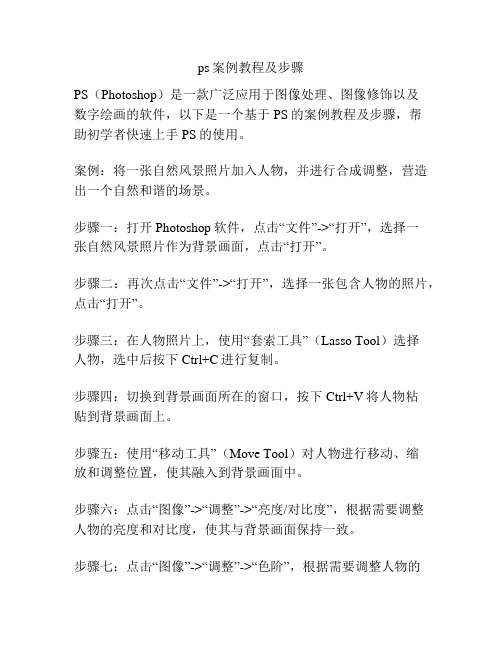
ps案例教程及步骤PS(Photoshop)是一款广泛应用于图像处理、图像修饰以及数字绘画的软件,以下是一个基于PS的案例教程及步骤,帮助初学者快速上手PS的使用。
案例:将一张自然风景照片加入人物,并进行合成调整,营造出一个自然和谐的场景。
步骤一:打开Photoshop软件,点击“文件”->“打开”,选择一张自然风景照片作为背景画面,点击“打开”。
步骤二:再次点击“文件”->“打开”,选择一张包含人物的照片,点击“打开”。
步骤三:在人物照片上,使用“套索工具”(Lasso Tool)选择人物,选中后按下Ctrl+C进行复制。
步骤四:切换到背景画面所在的窗口,按下Ctrl+V将人物粘贴到背景画面上。
步骤五:使用“移动工具”(Move Tool)对人物进行移动、缩放和调整位置,使其融入到背景画面中。
步骤六:点击“图像”->“调整”->“亮度/对比度”,根据需要调整人物的亮度和对比度,使其与背景画面保持一致。
步骤七:点击“图像”->“调整”->“色阶”,根据需要调整人物的色阶,使其与背景画面的色调相符合。
步骤八:使用“修复画笔工具”(Spot Healing Brush Tool)修复人物与背景之间的边缘,确保合成后的画面看起来自然。
步骤九:点击“图像”->“图片大小”,根据需要调整合成后的画面的尺寸,以便输出或实际应用。
步骤十:点击“文件”->“存储为”,选择保存格式和保存路径,并点击“保存”按钮保存合成后的画面。
通过以上十个步骤,你可以快速学会使用PS进行图像合成和调整。
当然,实际操作过程中还有很多其他工具和功能可以使用,这个案例仅是一个简单的入门教程。
随着更多的实践和探索,你会逐渐熟悉并掌握更多的PS功能和技巧。
所以,不断尝试和练习是学习PS的关键,相信你会在不久的将来成为一名PS高手!。
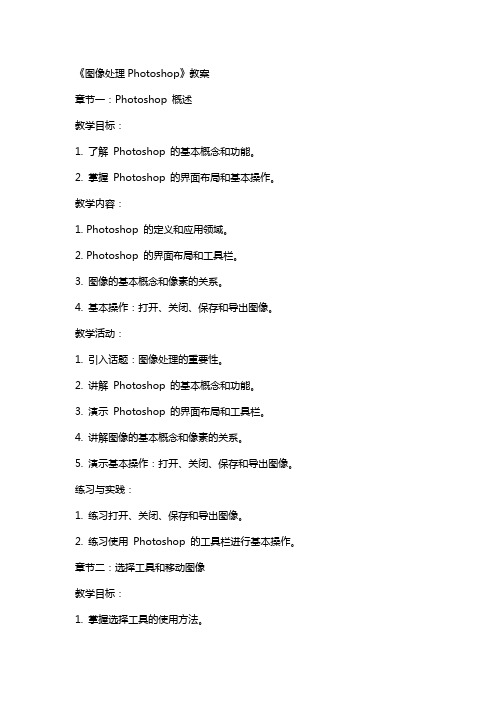
《图像处理Photoshop》教案章节一:Photoshop 概述教学目标:1. 了解Photoshop 的基本概念和功能。
2. 掌握Photoshop 的界面布局和基本操作。
教学内容:1. Photoshop 的定义和应用领域。
2. Photoshop 的界面布局和工具栏。
3. 图像的基本概念和像素的关系。
4. 基本操作:打开、关闭、保存和导出图像。
教学活动:1. 引入话题:图像处理的重要性。
2. 讲解Photoshop 的基本概念和功能。
3. 演示Photoshop 的界面布局和工具栏。
4. 讲解图像的基本概念和像素的关系。
5. 演示基本操作:打开、关闭、保存和导出图像。
练习与实践:1. 练习打开、关闭、保存和导出图像。
2. 练习使用Photoshop 的工具栏进行基本操作。
章节二:选择工具和移动图像教学目标:1. 掌握选择工具的使用方法。
2. 学会移动和裁剪图像。
教学内容:1. 选择工具的种类和功能。
2. 移动图像的方法和技巧。
3. 裁剪图像的工具和使用方法。
教学活动:1. 讲解选择工具的种类和功能。
2. 演示选择工具的使用方法。
3. 讲解移动图像的方法和技巧。
4. 演示移动图像的操作。
5. 讲解裁剪图像的工具和使用方法。
6. 演示裁剪图像的操作。
练习与实践:1. 练习使用选择工具进行图像选择。
2. 练习移动和裁剪图像。
章节三:图像的修改和调整教学目标:1. 学会调整图像的大小和分辨率。
2. 掌握图像的旋转和翻转。
3. 学会调整图像的亮度和对比度。
教学内容:1. 调整图像的大小和分辨率。
2. 旋转和翻转图像的方法和技巧。
3. 调整图像的亮度和对比度的工具和使用方法。
教学活动:1. 讲解调整图像的大小和分辨率的方法。
2. 演示调整图像的大小和分辨率操作。
3. 讲解旋转和翻转图像的方法和技巧。
4. 演示旋转和翻转图像的操作。
5. 讲解调整图像的亮度和对比度的工具和使用方法。
6. 演示调整图像的亮度和对比度操作。
ps作业案例Photoshop是一款广泛应用于图像处理、图像编辑、图像合成和图像设计的软件。
它可以帮助人们实现各种各样的图像效果,比如修复照片、改变颜色、添加文字、制作海报等等。
在学习Photoshop的过程中,我们需要通过实践案例来巩固知识点,提高技能水平。
本文将介绍几个实用的Photoshop作业案例,供大家参考。
案例一:修复老照片老照片是很多人珍贵的回忆,但是随着时间的推移,它们可能会变得模糊、有裂痕、有污渍等等。
在Photoshop中,我们可以使用修复工具来修复这些老照片。
具体步骤如下:1. 打开需要修复的老照片,选择修复画笔工具。
2. 选择与照片背景相似的颜色,开始修复照片上的瑕疵。
3. 如果需要修复的区域比较大,可以使用复制图层来进行修复。
4. 修复完成后,可以使用亮度/对比度、色彩平衡等调整图像的效果。
案例二:制作海报海报是一种广告宣传材料,它可以用来传达信息、吸引眼球、提高品牌知名度。
在Photoshop中,我们可以使用各种工具和效果来制作海报。
具体步骤如下:1. 打开一张背景图片,选择文字工具添加标题和副标题。
2. 选择形状工具添加图形元素,比如箭头、星星等等,用来强调海报的主题。
3. 添加图片元素,比如产品图片、人物图片等等,用来吸引观众的眼球。
4. 使用滤镜效果,比如模糊、锐化、光晕等等,来增加海报的艺术感。
案例三:制作卡通人物卡通人物是一种非常受欢迎的艺术形式,它可以用来表达情感、传递信息、增加趣味性。
在Photoshop 中,我们可以使用各种工具和效果来制作卡通人物。
具体步骤如下:1. 打开一张人物照片,使用套索工具选中人物的轮廓。
2. 使用选择-修改-边缘选项来调整人物的轮廓,使其更加平滑。
3. 使用涂抹工具和钢笔工具来绘制卡通人物的特征,比如大眼睛、小嘴巴、圆脸等等。
4. 使用图层样式来增加卡通人物的立体感,比如内发光、阴影、描边等等。
总结:通过以上三个实用的Photoshop作业案例,我们可以学习到许多有用的技巧和方法,比如修复工具、文字工具、形状工具、套索工具、涂抹工具、钢笔工具、图层样式等等。
广州市红日技工学校2014 —— 2015学年度第二学期备课,本班级 14电子商务科目 PS图形图像处理教师尹菲菲$备课备课过程是一种艰苦的、复杂的脑力劳动过程。
充分备课是上好课的提,是教师把可能的教学能力转化为现实的教学能力的过程,也是教师提知识水平和教学能力、总结教学经验的过程。
教师备课应遵循高度负责、严肃认真、深入钻研、精益求精的原则。
师在认真学习课程标准和深钻教材的基础上,在制定学期教学计划和单元划的基础上,必须按课时写出教案。
编写教案要做到:内容完整、层次清楚、书写工整。
一篇完整的教案应包括:①教学内容②课时分配③教学目标——想教育方面、基本知识方面、能力培养方面④教学重点及难点⑤教学段的使用⑥教学过程——情境创设、问题呈现方式、活动设计、练习设、课堂小结、作业布置等⑦板书设计⑧复备⑨课后教学反思教学进度文化理论课教案教学活动二: 习ps 面板与基本操作 …(55分钟)(1)讲解并演示ps 的启动、、图片加载,并指导学生操作。
(2)介绍ps 操作面板,重点每块区域功能与用法(3)布置任务:调整、加载、面板。
巡视并指导学生操作。
1)… (2)认真听讲并做好笔记(2)实操时认真,有疑问请教老师或。
(3) 熟悉面板并完应练习。
设计意图:(1)通过演示面板相关操让学生认识ps 界面并熟悉,启动、关闭、加载图片的方(2)了解每块面板的功能要用途,对ps 的工作环境个初步的认识。
(3)为后面的学习打好基 资源准备:多媒体课件教学活动三: 图像基础知识 (30分钟)(1)介绍像素、矢量图、位图念。
(2)讲解前景色背景色的概颜色的选取方法,三原色rgb 与的概念和用法。
(3)布置实操任务:根据要求颜色 (4)检查作业情况,并指导。
(1)认真听讲并做应笔记,有疑问请教或同学(2)实操时认真,完成作业。
设计意图:(1)通过介绍像素、矢量位图的概念,让学生对图像个系统的概念。
(2)通过学习前景色背景概念,颜色的选取方法,三rgb 与cmyk 的概念和用法,s 的学习打好基础。
反转负冲效果照一、处理蓝色通道首先对蓝色通道进行处理,点按图层调板底部的"新调整图层"按钮,选取"反相",新建一反相调整层,在图层的名称上双击,重命名为"蓝色",这样以后更改时方便查找。
点按图层样式图标三角形,展开应用于该图层的图层效果列表,选择"混合选项"打开图层样式调板,将高级混合中通道R,G前面的勾选去掉,只显示该层蓝色通道的信息将该层模式改为"颜色加深",填充不透明度设置为20%。
二、处理绿色通道同样,新建一个反相调整层,命名为"绿色"。
点按图层样式图标旁边的三角形,展开应用于该图层的图层效果列表,择"混合选项",将高级混合中通道R、B的勾选去掉,只显示该层绿色通道的信息将该层模式改为"正片叠底",填充不透明度设置为20%。
三、处理红色通道新建一个曲线调整层,命名为"红色",点按图层样式图标旁边的三角形,展开应用于该图层的图层效果列表,择"混合选项",将高级混合中通道G、B的勾选去掉,只显示该层红色通道的信息。
将图层模式改为"颜色加深",不透明度为100%。
曲线向下拉一点,拉出绿色感觉。
四、进一步颜色调整这时可以看到图片颜色灰暗,新建一色阶调整层,分别调整红、绿、蓝三个通道的色阶。
增大对比度和颜色调整,红色通道:0、1.29、255,绿色通道:46、1.37、211,蓝色通道:21、0.76、151,如图所示。
新建一"亮度/比度"调整层,设置为亮度-3,对比度。
以改善画面的对比度。
新建一"色相/饱和度"调整层,饱和度设计为+17,使图片颜色更加艳丽。
编辑色阶调整层的红色通道,将中间滑块向左拖动,改善面部的绿脸情况。
Photoshop磨皮教程:让肌肤美百无暇打开图像,复制一层,打开通道面板,复制绿通道(因为绿通道细节多,且层次分明呀),对绿通道副本执行滤镜/其它/最小值.,看那些烦人的斑点尽显无遗了。
再执行滤镜/其它/高反差保留,数值自己看情况定,这决定将来选择的范围。
然后对绿通道副本执行图像/计算,计算的目的是为了得到精确的选择区,强光能使比50%中性灰暗的地方更暗,比50%中性灰亮的地方更亮。
计算三次,将ALPHA3通道载入选区,再反选。
回图层面板,点击副本,新建曲线调整层,把曲线中间向上稍稍提高点,不能太过了,看情况。
如果不满意可以盖印图层[盖印的意思是在可见图层之上合并所有可见图层,快捷键:CTRL+ALT+SHIFT+E]后把刚才的动作(复制绿通道、最小值、高反差保留、计算、曲线调整)再执行一次。
皮肤有点病态黄,MM可不喜欢,再新建一个可选颜色调整层,把黄色调整一下。
-9/0/-12/-20再次盖印,把盖印层的模式改为柔光。
层次出来了,但黄色还是多了。
这次我们新建色相饱和度调整层,再次调整黄色。
0/0/54。
如果还有明显的斑点要处理,可以再次盖印图层,用修补工具进行小小处理。
美白一、锐化、磨皮、美白,数值如图,通过阀值选择需要的高光亮部。
注:阀值是说设定一个数值后,此数值起一个阀的效果。
即超过你设定值的像素表现为一种形式,而低于你设定值的像素表现为对立的形式,表现出来就是在纯无色的状态下,控制黑白显示的范围。
把阀值这个调整图层的混合模式改为颜色减淡,可以看到图片里只有白色的高亮区域成为高光显示出来,然后通过蒙板调整一下。
其他图层由下往上参数如下(曲线,可选颜色,可选颜色,色彩平衡,色相饱和度,可选颜色,阀值,亮度对比度)。
二、眼影、眼线、眼珠、唇线的处理,都在新图层里画,图层混合模式为柔光,根据混合效果减透明度。
眼睛部分的处理:新建图层,画了新的颜色以后拼合以后再用减淡工具处理,眼影的颜色包括了前面调色眼部颜色的还原和新建图层的颜色叠加。
三、合并图层以后进一步调整细节,比如局部的减淡加深,减淡眼珠的高光,或者是用曲线调整整图的亮度和锐度。
四、用钢笔路径工具绘制眼线、唇线的轮廓,然后用路径描边工具对眼线和唇线作细处理。
五、细节部分的处理:调出婚纱照温柔暖色调一、打开原图,ctrl+J复制一层,执行图像-调整-色阶-自动色阶,或者shift +ctrl+L快捷键执行自动色阶。
二、建立可选颜色调整层,设置参数如图所示:三、再建立色相/饱和度调整层,用吸管工具吸取人物身后的草地颜色,也可以直接选择红色通道调整,设置参数如图所示:四、选择画笔工具,用黑色画笔在色相/饱和度蒙版层上把人物皮肤擦出来,尽力不要碰到背景,效果如图所示:五、再做亮度/对比度调整层,设置参数如图:六、继续做调整图层,曲线,设置如图所示:七、为了使人物和背景看起来更融洽,做照片滤镜调整层,设置参数如图:八、shift+ctrl+alt+E,盖印可见图层,执行滤镜-锐化-USB锐化,设置参数如图:35/6.8/10。
调出浪漫色调1、使用色阶调整图,进行自动色阶,然后用可选颜色进行调整。
2、盖印得到图层2,并复制得到副本,设为滤色,不透明度60%。
3、对图象进行色彩平衡和亮度/对比度的调整,这时水变成绿色了。
4、复制背景得到图层1副本,建立图层组,命名人物,为组建立人物的蒙版,然后把图层1副本拉进组里,同时再复制得到副本2,并改为滤色,不透明度88%。
5、打开通道混合器,选蓝通道,绿色和蓝色各为50%,然后饱和度增加20。
6、复制背景层得到图层1,建立图层组,命名为植物,并为组建立右上角的植物蒙版,然后把图层1拉进组里,再进行色相饱和度和亮度对比度的调整。
7、复制背景层得到背景副本,建立图层组,命名为石头,并为组建立石头的蒙版,把背景副本拉进组里,再进行曲线和通道混合器的的调整。
8、盖印图层得到图层12,进行USM锐化2次,然后用蒙版擦出人物和水花外的部分。
9、对皮肤和个别细节再进行调整,最后增加文字的修饰和外框的制作(完成)过曝1.打开图片,执行“选择-色彩范围”,用吸管对人物脸部较亮的地方点一下(注意容差),就出来一个选区范围。
2.点击图层面板下的创建调整图层按钮,选择“色阶”,把色阶里的灰色滑块向左移(3.98),增加亮度。
3.按住Ctrl键点击色阶的图层蒙板,载入原来的选区,并进行适当羽化(数值班5),再添加一个“色阶”调整图层,再把灰色滑块向左移(2.94),增加亮度。
这步是为了使亮度过渡得更好,必免亮部过度曝光,与暗部不能更好的溶合。
4.现在用“曲线”稍微调整一下明暗。
5.这步就要用到调整图层中的蒙板的功能了,这也是我们前面为什么要用调整图层的原因。
选择“画笔”工具,前景设为黑色,硬度调到最小,透明度设为40%,然后在两个色阶蒙板上对要突现的细节进行涂抹。
严重色偏还原1 打开图片,按Ctrl+J复制一层;然后执行“图像-调整-颜色匹配”,勾选“中性”选项(调整数值170/56/28)。
2.图片太暗,按Ctrl+J复制一层,混合模式设为“滤色”。
然后按Ctrl+Alt+Shift+E盖印图层。
3.还是偏色很重,所以再执行“图像-调整-颜色匹配”,也要勾选“中性”,调整数值:100/58/38,然后再用“曲线”调整。
4.用“多边形套索工具”选出人物的皮肤部分,并羽化(值设置为2)。
然后按Ctrl+Shift+I反选,添加一个“色相/饱和度”的调整图层(如图)来降低饱和度,使背景颜色减淡。
5.按住Ctrl点击“色相/饱和度”调整层右边的蒙板,再次载入刚才的选区;再添加一个“色彩平衡”并做适当调整。
6.选出墙上那些应该有颜色的物体(如图)。
因为这张图片偏色太严重,所以我们只有主观的判断物体的颜色。
接下来,添加一个“色彩平衡”调整层,然后添加“曲线”调整层;再添加一个“色相/饱和度”调整层(如图)。
7.选中我们前面调整图层右边的蒙板,然后用黑色笔画在蒙板上对头发进行适当调整。
8.用“多边形套索工具”选出眼睛部分,羽化1,然后降低饱和度。
9.现在发现人物肤色还是有点过,按住Ctrl点击调整层右边的蒙板载入选区,反选,然后添加一个“色相/饱和度”调整层,降低饱和度。
Photoshop照片修复技巧:上色篇执行“图层>新建调整图层>渐变映射”,选择“黑色-白色”的渐变。
(这个步骤就是要去掉颜色)盖印图层shift+ctrl+alt+e再执行“滤镜>杂色>减少杂色”命令,单击“确定”按钮。
杂点太多是上色的一个大忌。
Photoshop CS3提供“减少杂色”这个命令,能让图像迅速的消除杂色并且保持图像的清晰度。
执行“图层>新建调整图层>色阶”命令,设置如下图所示单击“确定”按钮,得到结果如下图所示。
这个部分的重点在于以下几点:1、有丰富的层次;2、颜色尽量过渡比较自然,不要有太多杂色;3、上色前如果是RGB模式,尽量将其恢复成灰度色调。
新建图层,命名为军装,尽量用一些同类色进行绘制,这样可以使得上色看起来颜色比较丰富。
将改图层的图层混合模式改为“颜色”其实这一步并不是先画好了,再改成“颜色”模式的,而是直接在“颜色”模式绘制的。
这样能够比较直接的看到结果。
为了上色更加的容易修改,再新建图层,对背景上色改为颜色模式后同样的新建图层,为脸部上色改为颜色模式后,这就是最后上色的结果。
玩转通道调色缤纷色彩随心变1.打开素材图片,进入通道面板。
选中绿色通道,按Ctrl+A全选,再按Ctrl+C 复制。
2.然后选蓝色通道,按Ctrl+V粘贴。
回到图层面板看看效果。
3. 我们用蓝色通道来替换绿色通道看看。
4.红色太艳了,按Ctrl+U执行"色相/饱和度",单独降低红色的饱和度得出的效果也不错。
5.我们再来试试用红色通道替换蓝色通道看看效果,有点水彩的感觉。
1.打开素材图片,进入通道面板,因为我们要还原绿色,所以选绿色通道来替换红色通道。
2.然后用"色彩平衡"进行调整,得到最终效果。
塑料油光效果打开图像,复制图层,对副本去色(按CTRL+SHIFT+U)。
执行滤镜/艺术效果/塑料包装新建色阶调整层,增强对比以提取高光,(数值88/0.27/192。
)。